
als erstes die Lizenzvereinbarungen akzeptieren...
Für die Anbindung der Arbeitsstation an den Netware Server benötigen sie die entsprechende Clientverbindungssoftware. Microsoft bietet zwar einen Clienten für Novell an, davon ist aber generell abzuraten. Die volle Funktionalität können sie nur mit einem aktuellen Netware-Clienten erreichen. Sie finden die aktuellsten Versionen für die entsprechenden Betriebssysteme kostenlos auf den Novell Downloadseiten unter: http://download.novell.com/. Beachten sie bitte, dass es auch deutsche Client-Software gibt.
Die nachfolgende Beschreibung bezieht sich auf die zum Erstellzeitpunkt dieser Seite verfügbare Version 3.32 in Deutsch. Die Software wurde als gepackte Datei aus dem Internet geladen und in einem verfügbaren Verzeichnis extrahiert. Danach genügt das Ausführen der "setup.exe", die menügeführt die Installation begleitet.

als erstes die Lizenzvereinbarungen akzeptieren...
Hier wie anderswo, ohne Akzeptieren der Lizenzvereinbarung gibt es keine Installation. Also Akzeptieren sie die Lizenzvereinbarung und Wählen sie die Benutzerdefinierte Installation.
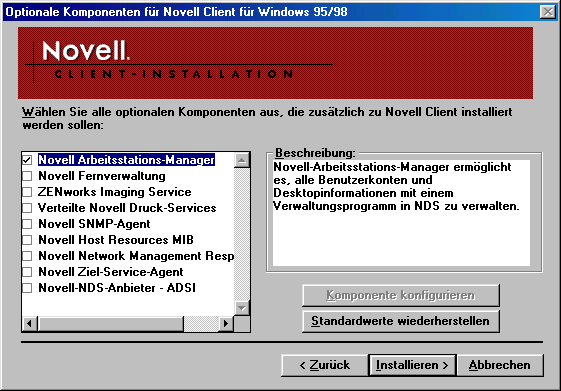
den Arbeitsstations-Manager nicht vergessen...
Nur bei der Benutzerdefinierten Installation haben sie in dieser Installationsroutine die Möglichkeit sofort den Arbeitsstations-Manager auszuwählen, der unbedingt im Zusammenspiel mit den Richtlinien (siehe Ende Kapitel 14.2) benötigt wird. Wenn vergessen, dann lässt sich dieser Schritt auch nachholen (über die Eigenschaften von Netzwerk, Novell Netware-Client, hinzufügen). Als Protokolle sind IP und IPX zu empfehlen. Wenn sie IPX nicht benötigen, können sie auch darauf verzichten. Weiterhin muss noch bestätigt werden, dass der Client für eine NDS (Netware 4.x oder später) installiert werden soll.
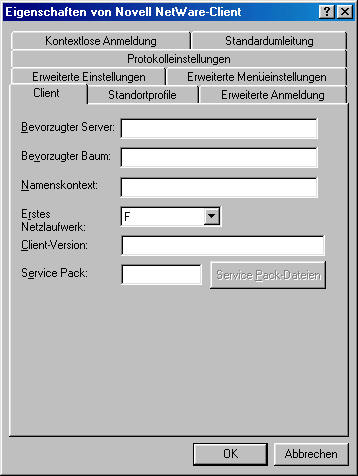
die Standard-Eigenschaften fest einstellen...
Ziemlich am Ende werden sie aufgefordert die Standard-Eigenschaften für bevorzugten Server, bevorzugten Baum und Kontext einzustellen. Damit können sie sich beim Einloggen Voreinstellungen schaffen, was ihnen beim Login Zeit ersparen kann, wenn alle Nutzer im gleichen Kontext existieren. Da in den meisten Fällen das Netzwerk die Organisationsstruktur eines Unternehmens abbildet, ist es eher selten, dass alle Nutzer in einem Kontext existieren und es sollte in diesem Fall im Nachgang (nach der eigentlichen Installation der Client-Software) ein kontextloses Login organisiert werden.
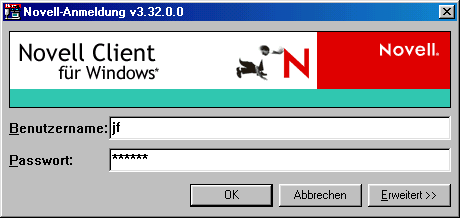
das Anmeldefenster beim Starten des Systems
Nach dieser kurzen Installationsprozedur werden sie aufgefordert den Rechner neu zu booten. Anschließend sollten sie sich mühelos am Netzwerk anmelden können. In der obigen Abbildung sehen sie das entsprechende Dialogfenster.
Die Philosophie eines Netzwerkes sollte darin bestehen, ohne große Erklärung zur Funktionsweise auszukommen. Problematisch könnte es sein, wenn mit einer stark strukturierten NDS gearbeitet wird und der Nutzer bei der Anmeldung nicht genau weiß, in welchen Kontext er gehört.
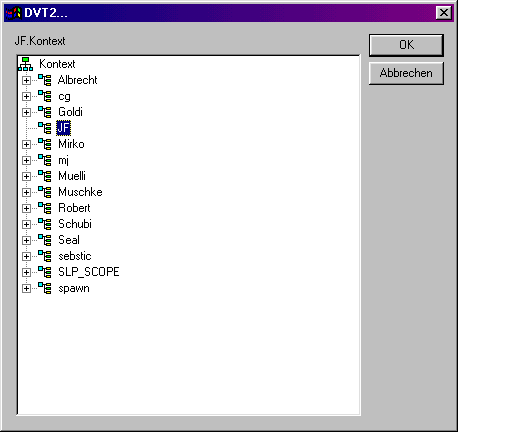
In welchen Kontext muss ich mich anmelden?
Die Lösung dieses Problems ist mit der Einrichtung einer kontextlosen Anmeldung denkbar. Der Nutzer muss dann keinen Kontext eingeben und das System findet dennoch die richtigen Einstellungen.

Gleiche Benutzerkennungen werden gesondert abgefragt!
Der Nutzer muss seinen Kontext nur dann genau wissen, wenn mehrere gleiche Benutzerkennungen existieren. Dann wird beim Login abgefragt, für welchen Benutzer eine Verbindung zum Server hergestellt werden soll...
Wenn sie ein kontextloses Login einrichten wollen, dann müssen sie die komprimierte Datei LgnCLWin9x.zip downloaden, auspacken und die "SetupWin9x.bat" ausführen. Danach ist diese Loginvariante verfügbar.
Mit den vorangegangenen Schritten ist die Anbindung der Arbeitsstation an den Server ziemlich perfekt. Leider fragt Win9x beim Login standardmäßig zusätzlich zu Netare das Passwort ab und will dies lokal cachen ("C:\Windows\xxx.pwd"). Aus meiner Sicht sollte das auch wegen der Sicherheitsbedenken abgeschalten werden. Eine einfache Variante dafür bietet nachfolgende Registrierungseintrag:
[HKEY_LOCAL_MACHINE\SOFTWARE\Microsoft\Windows\CurrentVersion\Policies\Network] "DisablePwdCaching"=dword:00000001
Sie können auch die Datei "DisablePwdCaching.reg" downloaden und per Doppelklick ausführen. Damit wird der Registrierungseintrag automatisch in die Registry eingetragen und ist damit sofort wirksam.
|
|